Skuteczne sposoby na iPada zamkniętego dla właściciela z przewodnikiem
 Dodane przez Lisa Ou / 23 stycznia 2024 09:00
Dodane przez Lisa Ou / 23 stycznia 2024 09:00 Czy jest ktoś, kto zna iPada zablokowanego na obejście właściciela? Niedawno kupiłem używanego iPada, który spisuje się świetnie. Jednak dopiero wtedy, gdy spróbowałem zresetować urządzenie. Urządzenie wydaje się być przypisane do pierwotnego właściciela, więc czynności, które mogę wykonać, są ograniczone, chyba że usunę blokadę. Czy ktoś mi w tym pomoże, proszę?
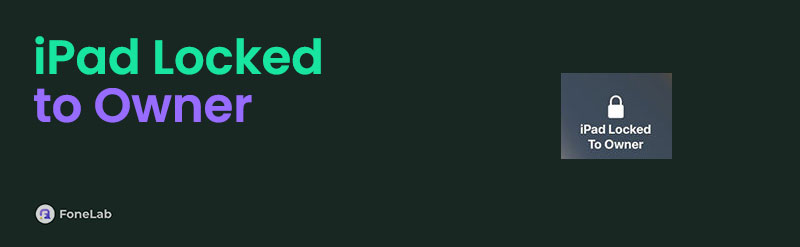
Używany iPad lub iPhone przypisany do pierwotnego właściciela to częsty problem wielu użytkowników urządzeń z systemem iOS. Dzieje się tak dlatego, że produkty Apple są znane z wysokiego poziomu bezpieczeństwa i oferują różne typy blokad chroniących urządzenie przed nieautoryzowanym dostępem. Dlatego prawdopodobnie natkniesz się również na zablokowanego iPada, jeśli pierwotnie był on własnością innej osoby.
FoneLab Pomaga odblokować ekran iPhone'a, usuwa identyfikator Apple ID lub jego hasło, usuwa czas wyświetlania ekranu lub hasło ograniczenia w kilka sekund.
- Pomaga odblokować ekran iPhone'a.
- Usuwa Apple ID lub jego hasło.
- Usuń czas na ekranie lub kod ograniczenia w kilka sekund.
Na szczęście możesz ominąć ten problem, korzystając z informacji i metod opisanych w poniższym artykule. Ale wcześniej zachęcamy Cię, abyś najpierw zapoznał się z sytuacją, dowiadując się, co oznacza Twój zablokowany iPad, który jest zablokowany dla właściciela. W ten sposób poniższe rozwiązania będą łatwiejsze do zrozumienia. Dodatkowo przy każdej metodzie można znaleźć uproszczone instrukcje.

Lista przewodników
Część 1. Co oznacza iPad zablokowany dla właściciela?
Twój iPad zablokowany dla właściciela oznacza po prostu, że blokada oryginalnego użytkownika na iPadzie jest nadal zapisana i aktywowana. Aby jednak zrozumieć, jak to działa, musisz zdawać sobie sprawę z blokady aktywacji. Blokada aktywacji to funkcja aplikacji Find My, która zapewnia dodatkową ochronę urządzenia. Jeśli ta opcja jest włączona, nikt nie może uzyskać pełnego dostępu do iPada, z wyjątkiem pierwotnego właściciela lub twórcy konta urządzenia. Dlatego jest to zwykle problem dla używanych użytkowników iOS.
Zablokowany iPad jest korzystny, ponieważ uniemożliwia innym dostęp do niego, gdy nagle się zgubi lub zgubi. Dlatego jest to korzystne dla wielu użytkowników. Jeśli jednak kupujesz lub sprzedajesz urządzenie z systemem iOS, zdecydowanie zaleca się sprawdzenie, czy jego blokada aktywacji jest nadal włączona. Jeśli nie, następny użytkownik poniesie konsekwencje.
Część 2. Jak odblokować iPada zablokowanego dla właściciela
Teraz, gdy masz już wiedzę na temat blokady aktywacji i sposobu, w jaki blokuje ona iPada dla właściciela, oto kilka technik, które pomogą Ci ją ominąć. Przede wszystkim możesz bezpośrednio przejść do aplikacji Znajdź mój na swoich urządzeniach z systemem iOS i usunąć tego iPada ze swoich kont, jeśli jesteś jego właścicielem. Niestety, oto kilka metod, które możesz wypróbować, chociaż tylko kilka jest dostępnych, jeśli nie jesteś pierwotnym właścicielem. Zapewniliśmy, że te, które uwzględniliśmy, mają wysoki wskaźnik sukcesu, aby wyeliminować Twoje trudności.
Opcja 1. Odblokuj za pośrednictwem oficjalnej witryny iCloud
Ponieważ blokada aktywacyjna Znajdź mój jest obsługiwana głównie w iCloud, jej oficjalna strona internetowa umożliwia zarządzanie blokadą. Jednak ta metoda wymaga identyfikatora Apple ID i hasła poprzedniego lub pierwotnego właściciela. Dlatego musisz się z nimi komunikować, aby skutecznie zakończyć ten proces. Jeśli nie uzyskasz wspomnianych danych logowania, wykonanie tej procedury będzie niemożliwe, ponieważ nie będziesz mieć dostępu do iCloud.
Postępuj zgodnie z niezawodnymi instrukcjami poniżej, aby ustalić, jak ominąć iPada zablokowanego przez właściciela za pośrednictwem oficjalnej witryny iCloud:
Krok 1Przejdź do przeglądarki na iPadzie i przeglądaj oficjalną witrynę iCloud. Następnie użyj identyfikatora Apple ID i hasła poprzedniego właściciela, aby uzyskać dostęp do konta. W międzyczasie możesz ich o to poprosić, jeśli odmówią podania danych logowania.
Krok 2Następnie przejdź do Znajdź moje funkcję i przeglądaj wszystkie urządzenia podłączone do konta iCloud. Stamtąd wybierz iPada, a następnie dotknij Wymaż iPad możliwość odłączenia urządzenia i usunięcia jego blokady.
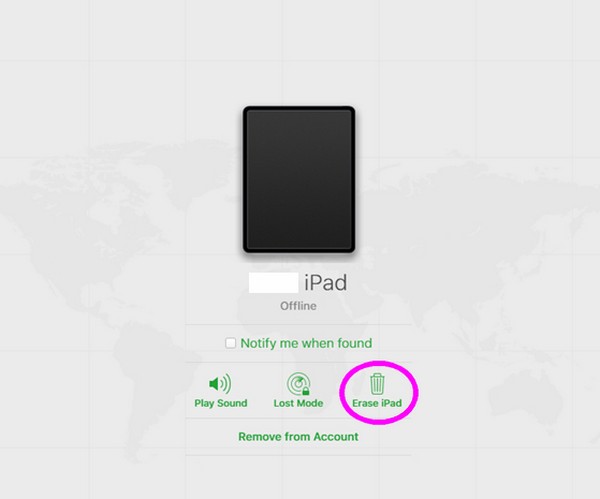
Opcja 2. Odblokuj poprzez obejście DNS
Tymczasem, jeśli Twój iPad ma starszą wersję iOS, obejście DNS to procedura, którą możesz manewrować. Jednak może się to okazać bardziej skomplikowane, ponieważ musisz to zrobić ręcznie i samodzielnie. Co więcej, ta technika jest bardziej techniczna niż poprzednia część; dlatego należy spodziewać się zaawansowanego procesu, który może być trudny do zrozumienia, szczególnie dla początkujących.
Naśladuj poniższy bezproblemowy proces, aby zrozumieć, jak odblokować iPada zablokowanego dla właściciela poprzez obejście DNS:
Krok 1Dostać się do Ustawienia i wybierz zakładkę WiFi w interfejsie. Gdy pojawią się dostępne sieci, dotknij symbolizuję obok WiFi z którym jesteś połączony.
Krok 2Następnie stuknij Skonfiguruj DNS i sprawdzić, Instrukcja obsługi opcję na następnym ekranie. Następnie wprowadź poniższe informacje zgodnie ze swoją lokalizacją.
Azja: 104.155.220.58
Australia i Oceania: 35.189.47.23
Europa: 104.155.28.90
Ameryka Południowa: 35.199.88.219
USA: 104.154.51.7
Inne kontynenty: 78.100.17.60
Później blokada zostanie usunięta i będziesz mógł swobodnie korzystać z iPada.
Część 3. Dodatkowa wskazówka – skuteczny program odblokowujący iOS, którego nie możesz przegapić
Oprócz blokady aktywacji inne blokady urządzenia mogą również utrudniać całkowity dostęp do iPada. Dlatego chętnie przedstawiamy Odblokowanie FoneLab iOS, który może rozwiązać prawie wszystkie problemy z blokadą na urządzeniu z systemem iOS. Może ty zapomniałeś hasła do swojego urządzenia, Apple ID, hasło zapasowe iTunes itp. Możesz zaufać temu programowi odblokowującemu, że usunie je w ciągu kilku minut, podłączając iPada tylko do programu na komputerze.
FoneLab Pomaga odblokować ekran iPhone'a, usuwa identyfikator Apple ID lub jego hasło, usuwa czas wyświetlania ekranu lub hasło ograniczenia w kilka sekund.
- Pomaga odblokować ekran iPhone'a.
- Usuwa Apple ID lub jego hasło.
- Usuń czas na ekranie lub kod ograniczenia w kilka sekund.
Dodatkowo wśród możliwości FoneLab iOS Unlocker jest usunięcie hasła ograniczenia czasu ekranu bez utraty danych. Jak zapewne zauważyłeś, zarządzanie blokadami urządzeń to proces techniczny. Na szczęście interfejs tego narzędzia oferuje łatwe w obsłudze funkcje. Dlatego możesz z niego korzystać bez wysiłku, niezależnie od tego, czy jesteś zaawansowanym użytkownikiem, czy początkującym.
Wykorzystaj poniższe wskazówki dotyczące bezpieczeństwa jako wzór do odblokowywania różnych blokad na iPadzie Odblokowanie FoneLab iOS:
Krok 1W przeglądarce wejdź na główną witrynę FoneLab iOS Unlocker. W ten sposób Darmowe pobieranie zostanie wyświetlony przycisk i można go kliknąć, aby pobrać instalator programu. Kliknij dwukrotnie plik po pobraniu, aby przeprowadzić instalację i uruchomić narzędzie później.
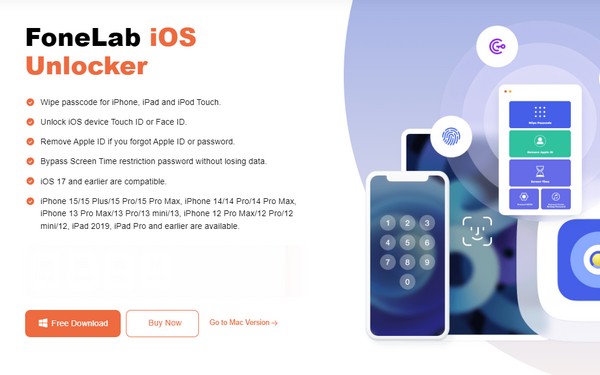
Krok 2Początkowy interfejs wyświetli funkcje odblokowujące, w tym czyszczenie hasła, usuwanie Apple ID, czas ekranu itp. Wybierz żądaną funkcję, a następnie podłącz iPada lub urządzenie iOS do komputera. Następnie kliknij Start w następnym interfejsie, aby kontynuować.
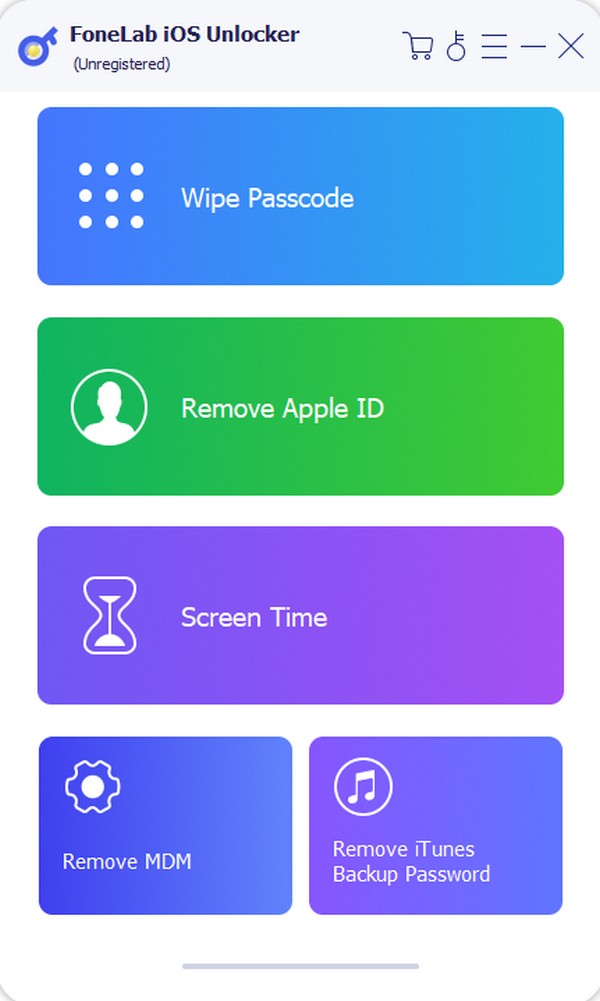
Krok 3Być może wybrałeś Wyczyść kod dostępu funkcja. Po wyświetleniu monitu wprowadź typ, kategorię i model urządzenia, a następnie upewnij się, że informacje są prawidłowe. Na koniec kliknij Start i uderz Odblokować po jego wyświetleniu, aby odblokować lub usunąć hasło na urządzeniu z systemem iOS.
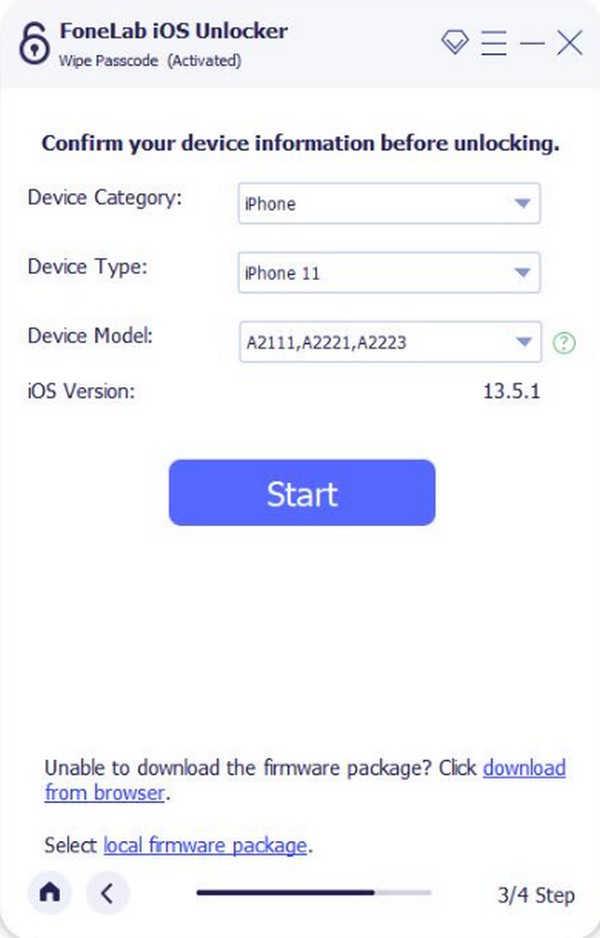
FoneLab Pomaga odblokować ekran iPhone'a, usuwa identyfikator Apple ID lub jego hasło, usuwa czas wyświetlania ekranu lub hasło ograniczenia w kilka sekund.
- Pomaga odblokować ekran iPhone'a.
- Usuwa Apple ID lub jego hasło.
- Usuń czas na ekranie lub kod ograniczenia w kilka sekund.
Część 4. Często zadawane pytania dotyczące iPada zablokowanego dla właściciela
Czy mogę usunąć blokadę aktywacji bez poprzedniego właściciela?
Tak, możesz. Jeśli nie można się już skontaktować z poprzednim właścicielem, wyślij e-mail do zespołu pomocy technicznej Apple. Jeśli przedstawisz im dowód zakupu urządzenia, zweryfikują pierwotnego właściciela urządzenia i pomogą Ci je odblokować. To główna strategia, którą możesz zastosować, jeśli osoba, która sprzedała Ci urządzenie, odmówi podania informacji niezbędnych do zdjęcia blokady.
Czy reset może ominąć iPada zablokowanego dla właściciela?
Niestety, nie może. Do resetowania urządzenia, zarówno z systemem iOS, jak i Androidem, zwykle potrzebne są dane uwierzytelniające pierwotnego właściciela. Dlatego nie będzie możliwe zresetowanie iPada, jeśli nadal będzie on zablokowany dla właściciela.
iPad przypisany do właściciela może być kłopotliwy w wielu sytuacjach, zwłaszcza podczas przeglądania funkcji, aplikacji i usług urządzenia. Dlatego zachęcamy Cię do wypróbowania powyższych technik, jeśli doświadczysz tego problemu.
FoneLab Pomaga odblokować ekran iPhone'a, usuwa identyfikator Apple ID lub jego hasło, usuwa czas wyświetlania ekranu lub hasło ograniczenia w kilka sekund.
- Pomaga odblokować ekran iPhone'a.
- Usuwa Apple ID lub jego hasło.
- Usuń czas na ekranie lub kod ograniczenia w kilka sekund.
